用过win7的人都知道,在使用一些摄像头的时候,即使安装了驱动,也无法正常使用,但有些在QQ视频聊天的时候可以正常使用。这里推荐一个win7摄像头软件小工具,可以解决此问题。下面小编就给大家分享win7摄像头软件的图文解说。想要了解的朋友快来看看吧。
工具/原料
系统版本:win7家庭版
品牌型号:华硕F83E42Se-SL
软件版本:ecap摄像头软件官方版 v8.0.2010.1125
方法一、分享win7摄像头软件怎么用
1、下载并运行Ecap这款Win7摄像头软件。在软件界面中勾选“创建XP风格视频设备”。

2、 点击“安装win7摄像头软件”按钮。
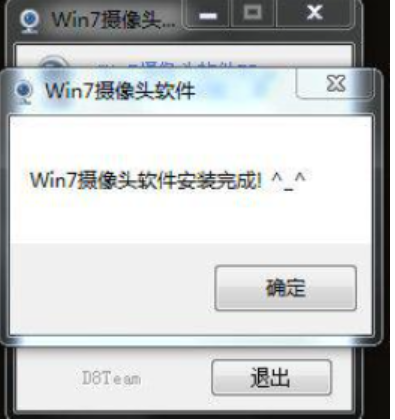
3、等win7摄像头软件安装完成,重新打开“计算机”,就能看到win7摄像头驱动的快捷方式了。

4、安装完毕后,通过win7摄像头软件我们就可以快速找到win7摄像头快捷方式了。
总结
1、下载并运行Ecap这款Win7摄像头软件。在软件界面中勾选“创建XP风格视频设备”。
2、 点击“安装win7摄像头软件”按钮,安装完成后重新打开“计算机”,就能看到快捷方式
3、安装完毕后,通过win7摄像头软件我们就可以快速找到win7摄像头快捷方式了。
Copyright ©2018-2023 www.958358.com 粤ICP备19111771号-7 增值电信业务经营许可证 粤B2-20231006